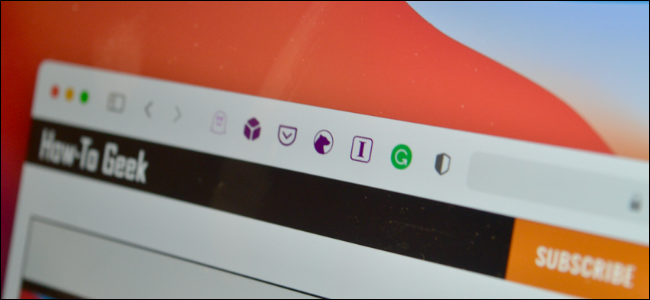
Las extensiones son mini-aplicaciones que agregan funcionalidad adicional a su navegador. En Chrome, agrega una extensión, y eso es todo. Pero Safari en Mac hace las cosas de manera diferente ya que las extensiones se envían como aplicaciones. A continuación, se explica cómo instalar las extensiones de Safari en Mac.
Cómo descargar e instalar extensiones de Safari en Mac
Los usuarios de Mac que ejecutan Safari 12.0 y superior (que se ejecutan en macOS Mojave y superior) deben utilizar el método de la App Store para instalar las extensiones de Safari. Aquí, primero debe descargar la extensión como una aplicación, luego habilitar la extensión antes de poder comenzar a usarla.
Primero, asegúrese de estar ejecutando la última versión de macOS .
Luego, abra el navegador «Safari». Aquí, haga clic en el botón «Safari» de la barra de menú y elija la opción «Extensiones de Safari».
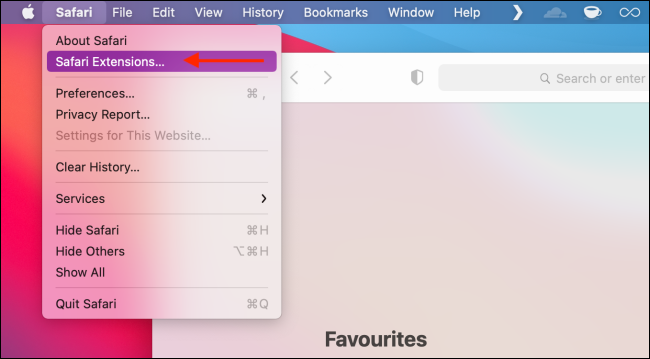
Esto abrirá directamente la sección «Extensiones de Safari» en la aplicación App Store.

Alternativamente, puede abrir la App Store, ir a la sección «Categorías» de la barra lateral y elegir la opción «Extensiones de Safari» para acceder a esta sección.

Aquí, verá las extensiones agrupadas en varias categorías, junto con una sección de «Mejores gratuitos» y «Mejores pagos».

Aquí, seleccione la extensión que desea descargar.
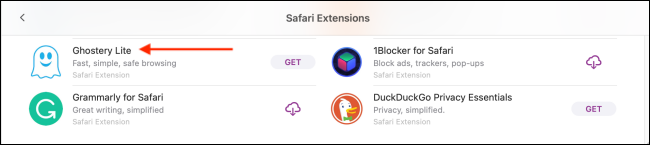
Luego, haga clic en el botón «Obtener» o «Instalar».

Si se le solicita, ingrese el nombre de usuario y la contraseña de su ID de Apple.
La extensión, o mejor dicho, la aplicación, ahora se instalará en tu Mac. Si lo desea, puede abrir la aplicación. Pero lo más probable es que solo le dé instrucciones sobre cómo habilitar la extensión.
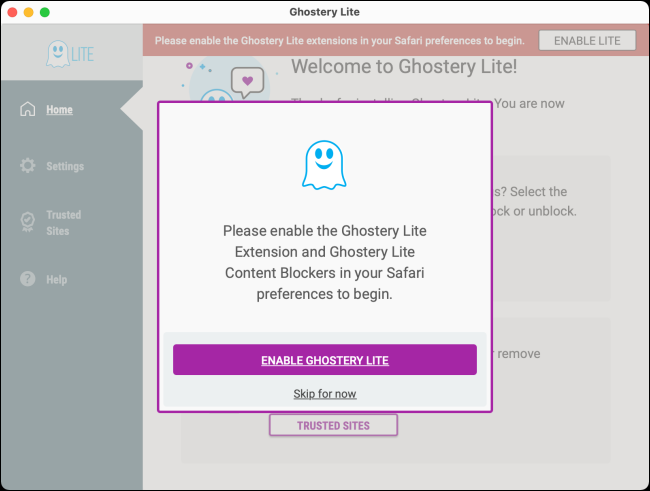
Cómo habilitar una extensión de Safari instalada en Mac
Como mencionamos en la parte superior, no puede comenzar a usar una extensión de Safari inmediatamente después de instalarla. En su lugar, debe ir a «Preferencias de Safari» y habilitar una extensión.
Cuando regrese a Safari, verá un banner que dice que hay nuevas extensiones disponibles. Aquí, haga clic en el botón «Activar y revisar».

Esto lo llevará directamente a la pestaña «Extensiones» en las Preferencias de Safari.
Alternativamente, vaya a Safari> Preferencias desde la barra de menú y seleccione la pestaña «Extensiones» para ver una lista de todas las extensiones disponibles.

Para habilitar una extensión, haga clic en el icono de marca de verificación junto a la extensión en la barra lateral izquierda.
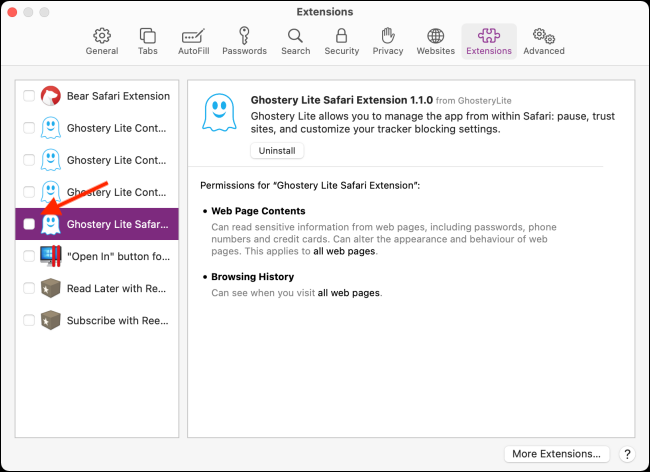
En el mensaje emergente, elija la opción «Activar».
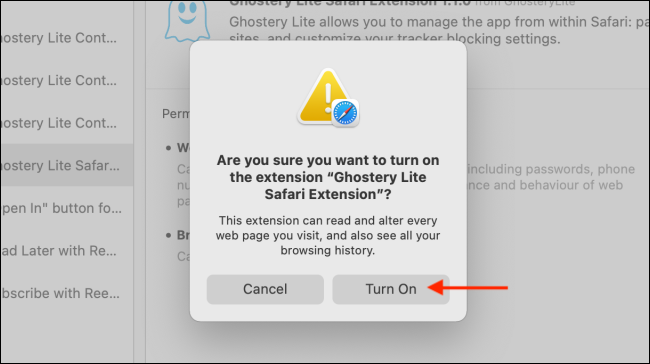
Puede volver aquí en cualquier momento y hacer clic en la marca de verificación nuevamente para deshabilitar la extensión.
Cómo usar las extensiones de Safari en Mac
Una vez que la extensión esté habilitada, aparecerá en la barra de herramientas de Safari, justo al lado de la barra de URL.
Navega a una página en Safari y haz clic en una extensión para usarla. Cada extensión tiene su propia funcionalidad y verá todas sus funciones y opciones en el menú desplegable a continuación.
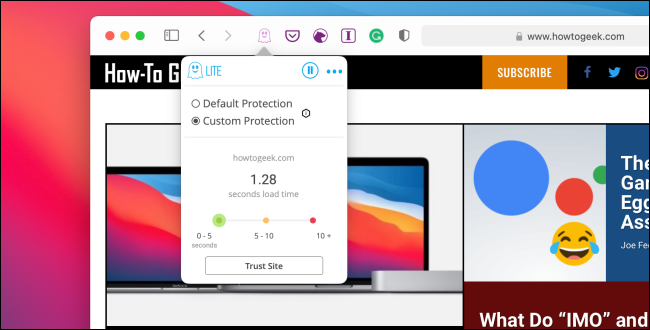
Puede mover los iconos de la extensión a cualquier lugar que desee en la barra de herramientas de Safari. Mantenga presionada la tecla «Comando» y arrastre y suelte el icono de la extensión en su nuevo lugar. Eche un vistazo a nuestra guía completa sobre cómo personalizar la barra de herramientas de Safari para obtener más información.



